Полноэкранное программное обеспечение для письма, не отвлекающее внимание, уже много лет популярно среди писателей на всех платформах. Такое программное обеспечение предлагает очевидное решение распространенной проблемы писателей: слишком много отвлекающих приложений на веб-сайтах, функций игровых систем и электронных писем, за которыми нужно следить, особенно когда человек не чувствует желания писать и втайне приветствует любое отвлечение как спасение.
Существует множество отличных приложений для Windows и Mac, которые предлагают чистую полноэкранную среду письма без наворотов, которые можно найти в обычном текстовом процессоре, но Linux, похоже, не хватает качественных приложений для письма Zenware. Разработка большей части этого программного обеспечения, похоже, остановилась много лет назад, а некоторые многообещающие приложения утратили совместимость с новыми системами из-за устаревших зависимостей.
Если вы писатель или регулярно занимаетесь писательской деятельностью и предпочитаете использовать Linux, надежда еще есть. Следующие три приложения либо активно разрабатываются и поддерживаются, либо еще не утратили функциональность в Linux.
1. Фокусрайтер
Возможно, лучшее и наиболее многофункциональное и, по-видимому, одно из немногих активно поддерживаемых приложений для письма на базе Linux, не отвлекающих внимание, — это Фокусрайтер из Gott Code . В него входят кандидаты для большинства основных дистрибутивов Linux, например, в Ubuntu его можно установить, набрав
sudo apt-get install focuswriter
Хотя это предоставит вам лишь несколько ограниченную функциональность и определенно меньше доступных тем. Чтобы установить исходную версию (последнюю версию), просто используйте официальный PPA:
sudo add-apt-repository sourceforge.net/projects/twin/ sudo apt-get update sudo apt-get install focuswriter
В то время как большинство приложений для письма, не отвлекающих внимание, стараются поддерживать свою «чис
1. Фокусрайтер
льность, Focuswriter предлагает множество расширенных функций форматирования текста. Изначально вам предоставляется фон и окно для письма и ничего больше.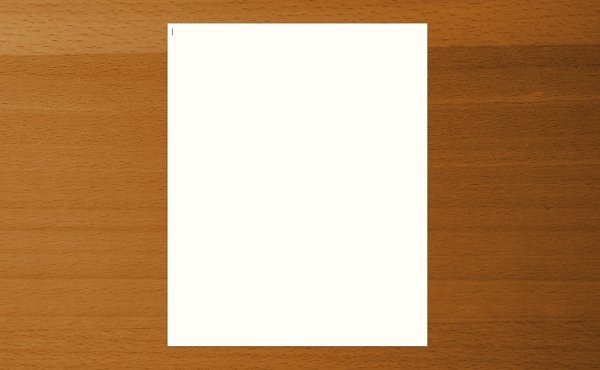
Однако если вы проведете мышью по краям экрана, вы увидите скрытые элементы управления.
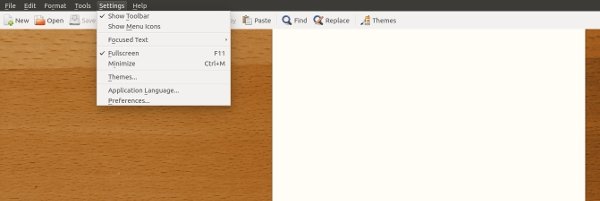
Помимо основных функций форматирования текста, Focus Writer позволяет вам устанавливать ежедневные цели в минутах или написанных словах (завершение которых будет указано на нижней панели), настраивать таймеры и работать с несколькими документами на вкладках. манере.
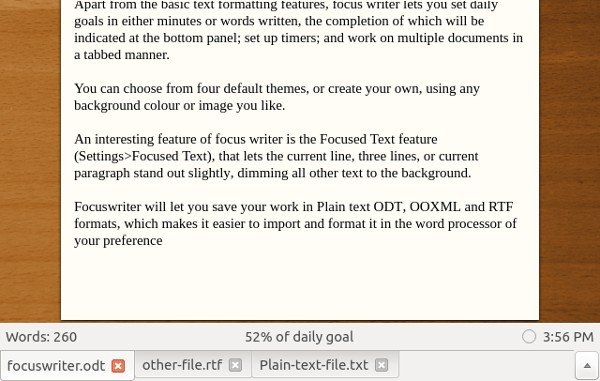
Вы можете выбрать одну из четырех тем по умолчанию или создать свою собственную, используя любой цвет фона или изображение, которое вам нравится.
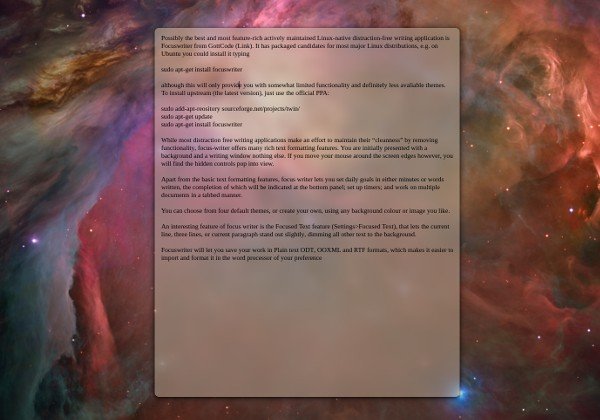
Интересной особенностью Focuswriter является функция «Фокусированный текст» (Настройки ->«Фокусированный текст»), которая позволяет слегка выделить активную строку, три строки или абзац, затемняя весь остальной текст на фоне.
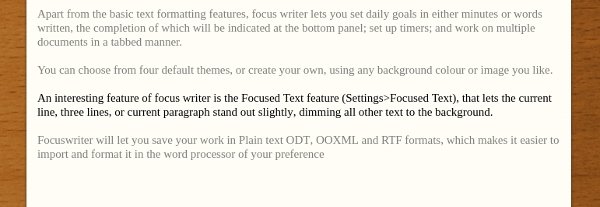
Focuswriter позволит вам сохранить вашу работу в форматах обычного текста ODT, OOXML и RTF, что упрощает импорт и форматирование ее в текстовом процессоре по вашему выбору.
2. CutePad
CutePad — интересное приложение с инновационным подходом. Это небольшой проект из Шри-Ланки, вдохновленный дизайном интерфейса Windows Metro. По ссылке для скачивания запрашивается ваше имя и адрес электронной почты, что может отпугнуть некоторых людей, но вы можете просто ввести ложную информацию, если вам цените свою конфиденциальность . Чтобы установить CutePad в Linux, просто распакуйте загруженный архив и запустите исполняемый файл в (под)папке «CutePad_LinuxBuild_x8x».
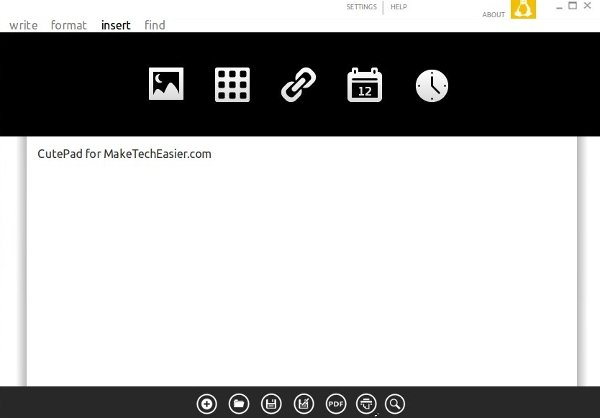
Центральная область письма окружена контекстно-зависимыми плавающими панелями инструментов, которые обеспечивают быстрый доступ к настройкам CutePad. Нижняя панель инструментов предлагает основные функции: открытие, создание, печать и сохранение файлов, а также «Поиск» и «Экспорт в PDF». Содержимое верхней ленты меняется при выборе опций в меню («Написать», «Форматировать», «Вставить» и «Найти»). Панель инструментов «Вставка» имеет удобные всплывающие диалоговые окна для вставки ссылок, изображений, таблиц, даты и времени, а параметры выравнивания, переноса слов, маркированных списков, типа, размера и цвета шрифта можно найти в меню «Формат».
CutePad поддерживает стандартные сочетания клавиш (например, Ctrl+S для сохранения, Ctrl+B для жирного текста…), поэтому привыкание к нему не займет много времени. Он не совсем «не отвлекает», поскольку плавающие панели инструментов кажутся довольно навязчивыми, но его свежий внешний вид может стимулировать ваши творческие способности.
3. ТекстТрикс
ТекстТрикс — это Java-приложение, а это значит, что это не самый красивый текстовый редактор в списке, но, с другой стороны, вам не нужно его устанавливать — просто запустите его, набрав java -jar TextTrix.jarв терминале. Он понравится опытным пользователям и программистам, поскольку поддерживает подсветку синтаксиса для ряда языков программирования, и вы даже можете разрабатывать свои собственные плагины для расширения функциональности TextTrix. Лучшая функция TextTrix, которую мне хотелось бы видеть в других текстовых редакторах, — это «Line Dance
2. CutePad
езвычайно полезный способ навигации по файлу путем добавления выбранных строк в закладки.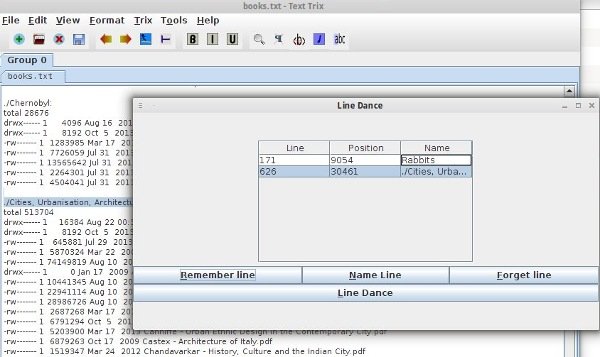
Помимо этого, TextTrix поддерживает проверку орфографии, открытие нескольких файлов во вкладках и организацию их в группы, а также сохранение сеансов (аналогично FocusWriter). Хотя вы можете и не писать кандидатскую диссертацию в TextTrix, это поможет вам более эффективно работать с большими текстовыми файлами.
4. КоалаПисатель
Второе место в категории Linux занимает KoalaWriter, клон Ommwriter, красивого приложения для написания текстов на базе Zenware, которое, к сожалению, недоступно для Linux. KoalaWriter построен на QT, поэтому, если вы захотите установить его на любую другую среду разработки, вам также придется сначала установить множество библиотек.
Для Ubuntu пакетов нет. Вместо этого вам следует посетить страницу Кодовая страница Google разработчика и загрузить оттуда tar-архив. Последняя версия 1.0.1 выдает сбой при запуске. Поскольку он был выпущен в ноябре 2011 года, а отчет об ошибке, указывающий на это, все еще помечен как новый, можно с уверенностью предположить, что проект был заброшен. Однако предыдущая версия, похоже, хорошо работает на Ubuntu 15.04. Получить его можно командой:
wget https://koalawriter.googlecode.com/files/KoalaWriter.tar.gz
Установить зависимости:
sudo apt-get install build-essential qt4-dev-tools libphonon-dev
Распаковать архив:
tar -xvf KoalaWriter.tar.gz
Перейти в распакованную директорию:
cd KoalaWriter
и скомпилируйте:
qmake make
Чтобы запустить, введите:
./KoalaWriter
У KoalaWriter гораздо более минималистичный подход. Вы получаете фоновое изображение, область для ввода изменяемого размера и базовый набор элементов управления.
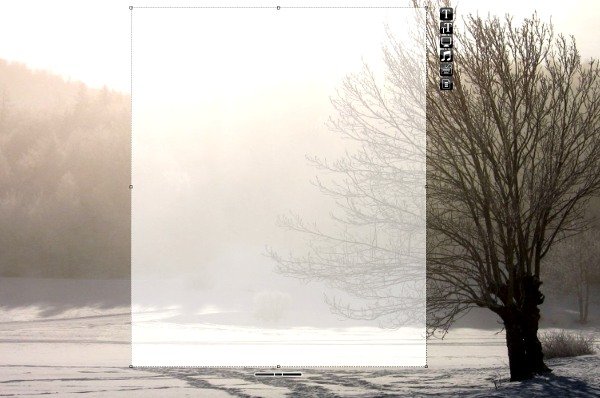
Они исчезнут, как только вы начнете печатать.
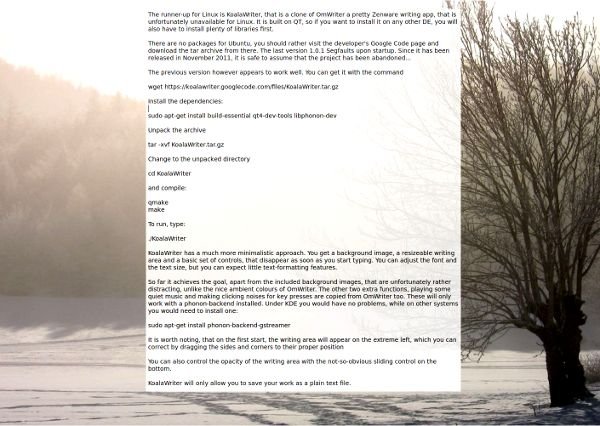
Вы можете настроить шрифт и размер текста, но вас ждут небольшие возможности форматирования текста.
Он более или менее достигает своей цели, за исключением включенных фоновых изображений, которые, к сожалению, довольно отвлекают, в отличие от приятных окружающих цветов Ommwriter. Две другие дополнительные функции (не обязательно без отвлекающих факторов) — воспроизведение тихой музыки и издавание щелчков при нажатии клавиш — будут работать
3. ТекстТрикс
м фононным процессором. В KDE у вас не возникнет проблем, а в других системах вам придется его установить:sudo apt-get install phonon-backend-gstreamer
Следует отметить, что при первом запуске область письма появится в крайнем левом углу, которую вы можете исправить, перетащив стороны и углы в правильное положение.
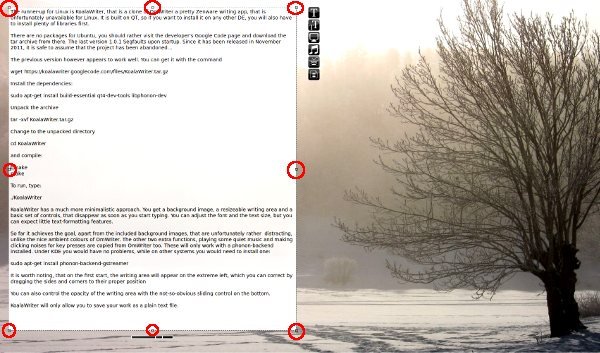
Вы также можете контролировать непрозрачность области письма с помощью неочевидного ползунка внизу.
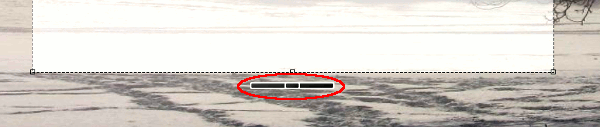
KoalaWriter позволит вам сохранить вашу работу только в виде обычного текстового файла.
5. JDarkRoom
JDarkRoom — это очень простое кроссплатформенное приложение для написания текстов на базе Java с очень понятным пользовательским интерфейсом, напоминающим старые монохроматические экраны 80-х годов. В Linux это Java-приложение, бета-версия 1.5 которого является последней версией, выпущенной в 2010 году, но по-прежнему работает безупречно. Для его запуска вам понадобится Java 1.6 или выше. Если у вас не установлена Java, самый простой способ получить JRE по умолчанию для вашего дистрибутива –
sudo apt-get install default-jre
Чтобы загрузить JDarkRoom, введите:
wget http://www.codealchemists.com/jdarkroom/versions/15-beta/JDarkRoom.jar
Тогда вы можете начать с:
java -jar JDarkRoom.jar
в каталоге, куда он был загружен.
Независимо от того, являетесь ли вы заядлым ботаником или писателем средних лет, который чувствовал себя наиболее к
4. КоалаПисатель
овые процессоры своего старого Commodore 64, с JDarkRoom вы будете чувствовать себя как дома. Другим это может показаться слишком спартанским.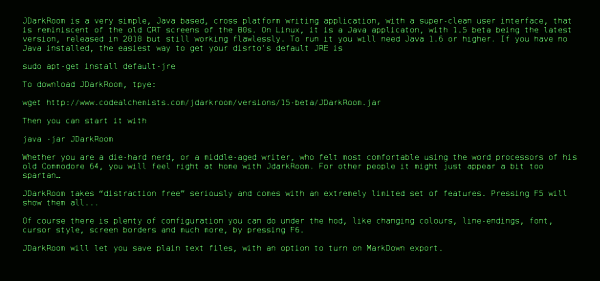
JDarkRoom серьезно относится к принципу «не отвлекает внимания» и имеет чрезвычайно ограниченный набор внешних функций. Нажатие F5 покажет их все.
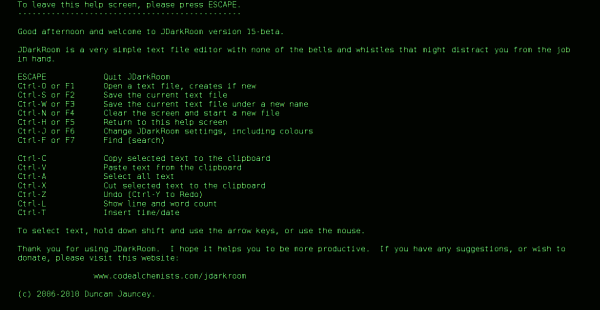
Конечно, вы можете выполнить множество настроек, например, изменить цвета, окончания строк, шрифт, стиль курсора, границы экрана и многое другое, нажав F6.
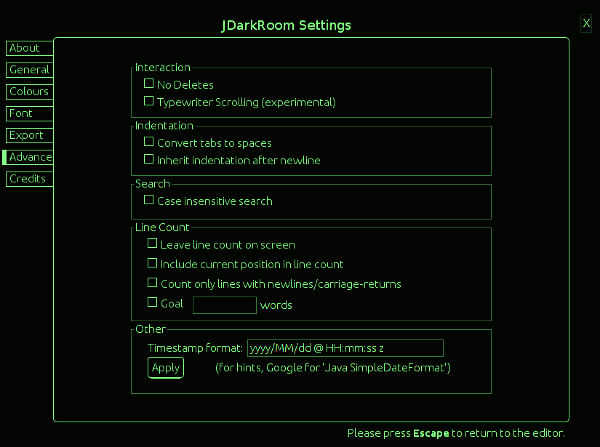
JDarkRoom позволит вам сохранять обычные текстовые файлы с возможностью включения экспорта MarkDown.
Заключение
Похоже, что в Linux отказались от приложений для письма, не отвлекающих внимание, за заметным исключением Focuswriter. Хотя некоторые из них все еще работают, нет гарантии, что они будут продолжать работать и в будущем. Хотя у Focuswriter есть несколько приятных функций, вероятно, лучше рассмотреть возможность переключения в полноэкранный режим вашего любимого текстового процессора, чтобы добиться аналогичного эффекта без ненужного раздувания. OpenOffice, LibreOffice и даже Scrivener предлагают такие функции, и это позволит вам работать в среде, которую вы будете использовать для дальнейшего улучшения вашего текста, без необходимости экспорта и импорта между приложениями.
Фото предоставлено: Рубин Старсет , CC BY-NC-SA


